Vedeți un mesaj „A apărut o eroare la încărcarea instrumentului de depanare” în timp ce încercând să lansați un instrument de depanare pe computer? Este posibil ca actualizarea Windows instalată recent să cauzeze problema. Vă vom arăta cum să remediați asta, precum și alte elemente pentru a rezolva problema pe computerul dvs. Windows 11 sau Windows 10. Să începem.
Există diverse motive pentru care instrumentul de depanare nu se lansează. Unele cauze sunt că serviciile Windows necesare nu rulează, sistemul dvs. are fișiere corupte, un virus sau un program malware v-a infectat computerul și multe altele.
Rulați instrumentul de depanare din aplicația Setări
Când întâmpinați probleme la lansarea instrumentului de depanare de oriunde altundeva, utilizați aplicația Setări din Windows pentru a rula instrumentul de depanare. Aceasta este cea mai bună soluție de utilizat atunci când instrumentul refuză să se lanseze din alte locuri de pe computer.
Pe Windows 11
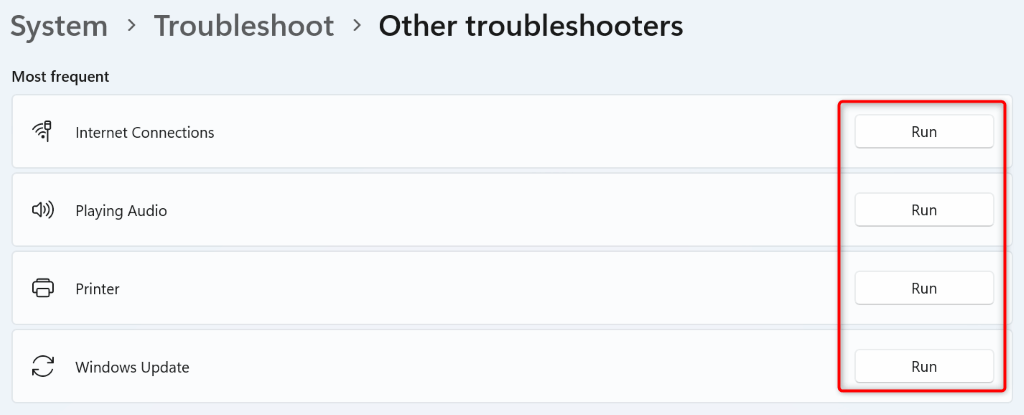
Pe Windows 10
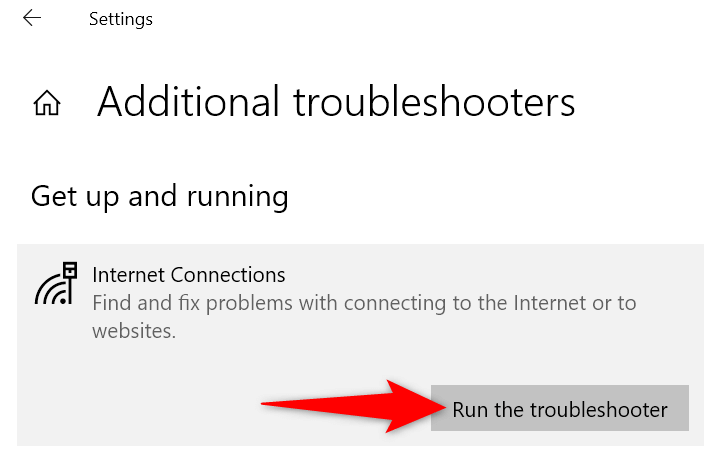
Reporniți serviciile Windows necesare
Unul dintre motivele pentru care instrumentul dvs. de depanare nu se lansează este că cele Servicii Windows necesare instrumentului respectiv nu rulează. În acest caz, porniți aceste servicii manual, iar problema dvs. va fi rezolvată.
services.msc
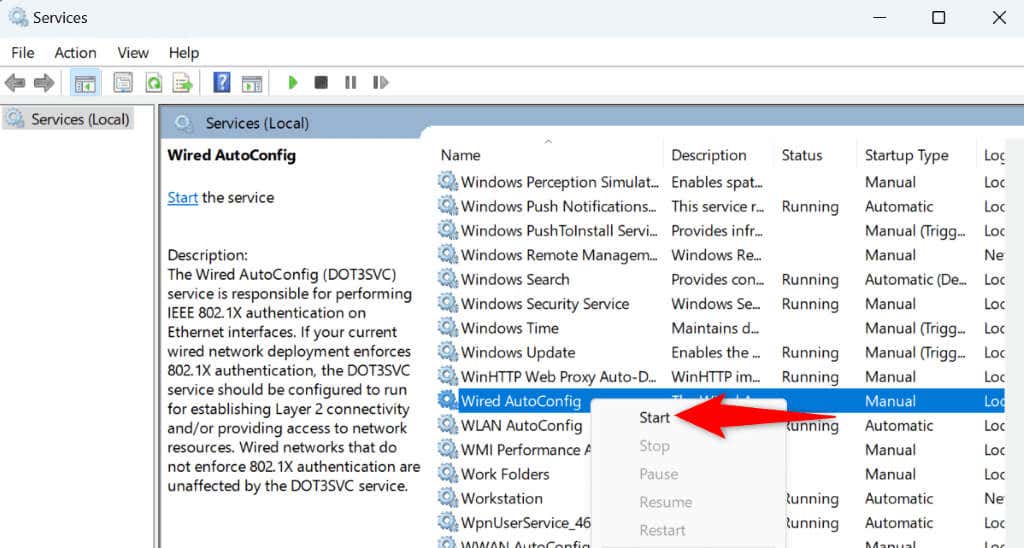
Servicii criptografice
Background Intelligent Serviciu de transfer
Windows Installer
Windows Update
Remediați fișierele de sistem corupte ale Windows
Depanatoarele încorporate fac parte din sistemul de operare Windows. Dacă fișierele de bază ale sistemului dvs. sunt corupte, instrumentele de depanare vor avea probleme la lansare. Acesta poate fi motivul pentru care nu puteți accesa instrumentul de depanare pe computer.
În acest caz, puteți utilizați instrumentul SFC (System File Checker) încorporat în Windows să găsiți și să remediați fișierele defecte de pe computer. Acest instrument rulează de la promptul de comandă și detectează și înlocuiește fișierele de sistem defecte, reparând problemele legate de sistem.
DISM.exe /Online /Cleanup-image /Restorehealth
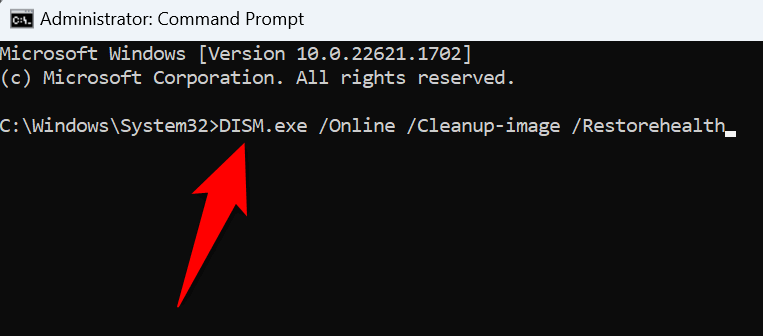
Scanați computerul pentru viruși și programe malware
Virușii și programele malware pot determina PC-ul dvs. să se comporte în moduri neașteptate. PC-ul dvs. poate fi infectat cu un astfel de articol, ceea ce duce la un mesaj de eroare „A apărut o eroare la încărcarea instrumentului de depanare”.
În acest caz, executați o scanare completă de viruși și programe malware pentru a găsi și elimina toate amenințările de pe computer. Problema dvs. de depanare va fi probabil remediată.
Dacă utilizați Microsoft Defender Antivirus, următorii pași vă arată cum să rulați o scanare completă cu acest instrument :
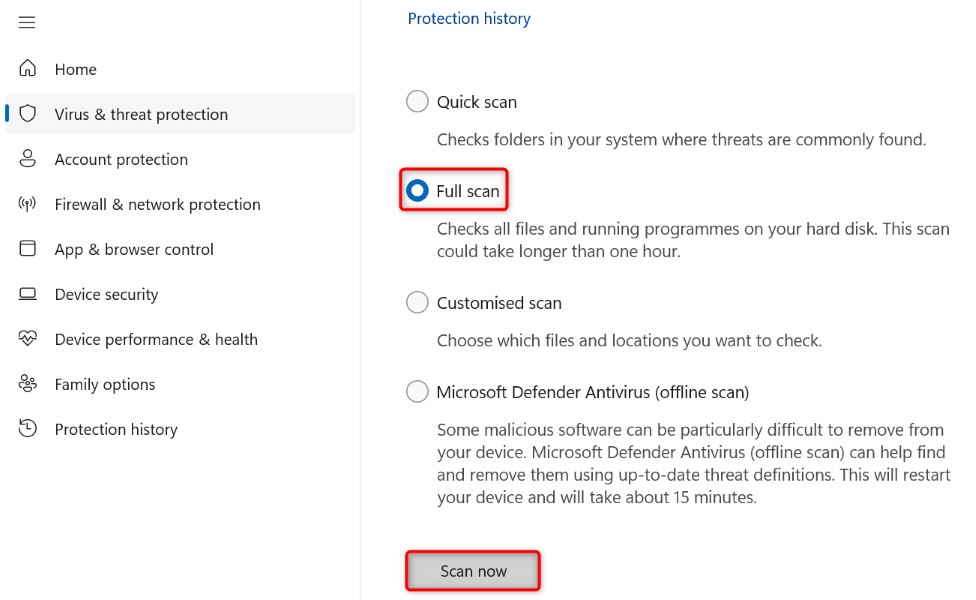
- pornirea computerului în modul sigur și încercând să lansați instrumentul de depanare.
- Deschideți Setărifăcând clic dreapta pe Startși alegând Setări.
- Selectați Sistemîn bara laterală din stânga și alegeți Recuperareîn panoul din dreapta.
- Selectați Reporniți acumlângă Pornire avansată.
Pe Windows 11
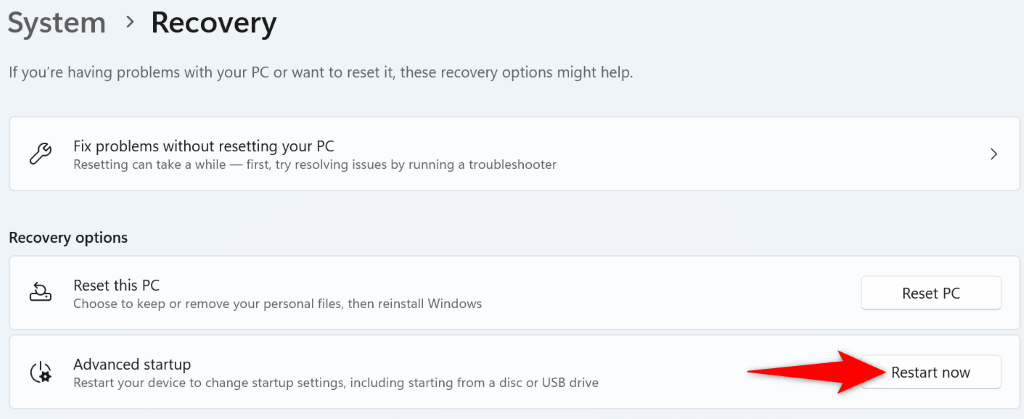
Pe Windows 10
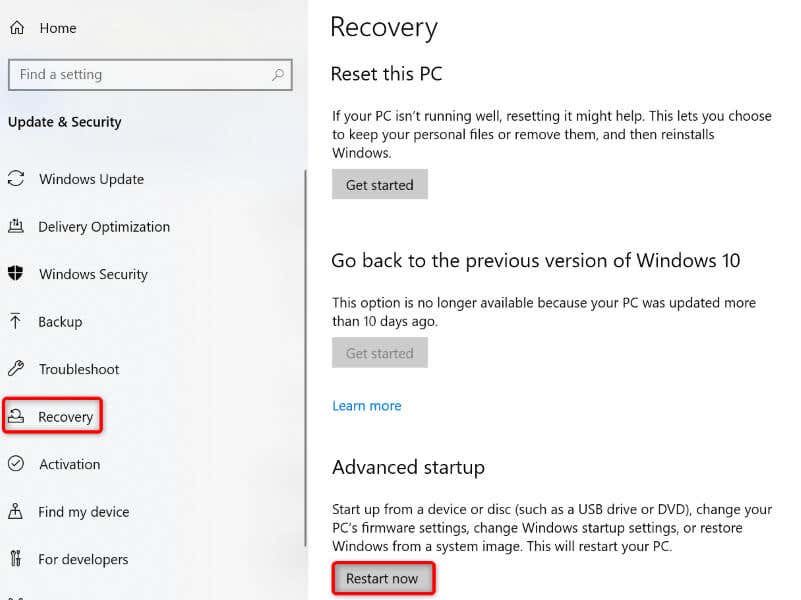
Dezinstalați actualizarea Windows instalată recent
Dacă instrumentul de depanare tot nu se deschide și problema a început după ce ați actualizat Windows, actualizarea recentă ar putea fi de vină. În acest caz, anulați acea actualizare și vedeți dacă asta vă rezolvă problema.
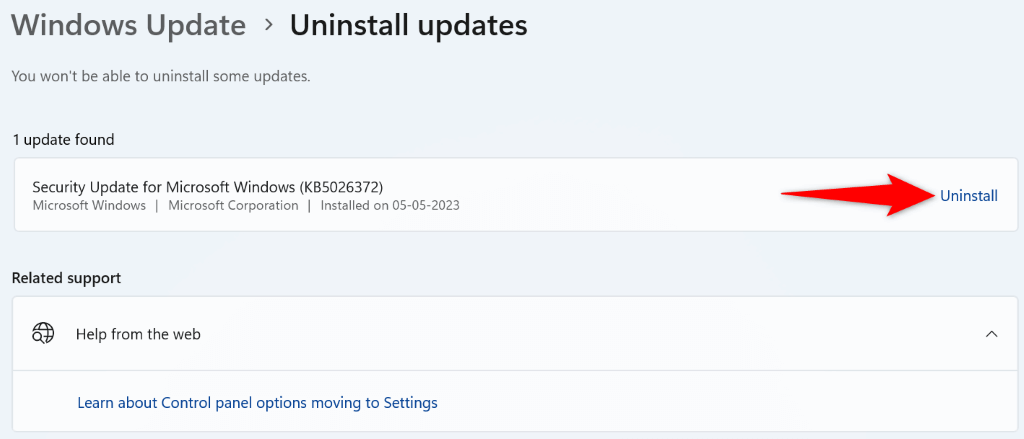
Restaurează-ți sistemul Windows
Dacă ați început să primiți un mesaj „A apărut o eroare la încărcarea instrumentului de depanare” după ce ați făcut anumite modificări pe computer, derulați înapoi acele modificări și vedeți dacă asta vă rezolvă problema. Puteți face acest lucru folosind utilitarul System Restore de pe computer.
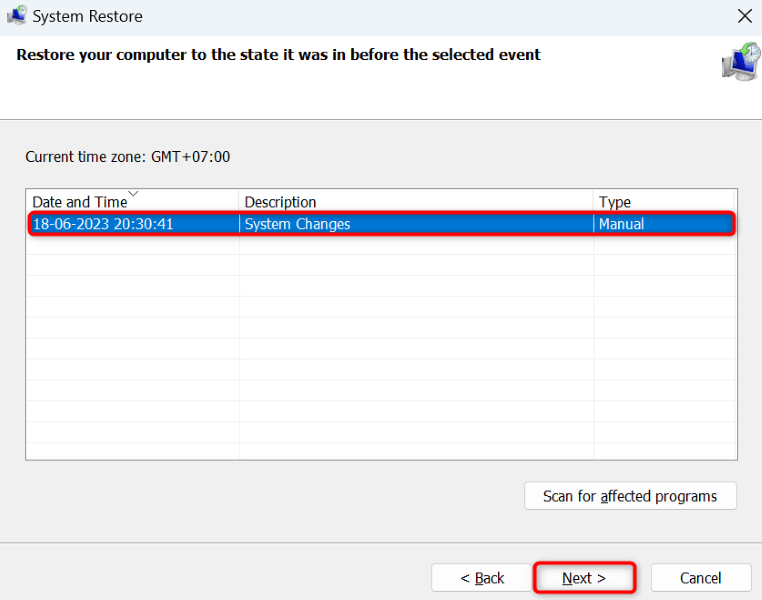
Resetați computerul Windows
Dacă problema de lansare a instrumentului de depanare rămâne nerezolvată, ultima soluție este să resetați computerul cu Windows la setările din fabrică. Procedând astfel, se șterg toate setările dvs. personalizate, dintre care unele pot cauza problema.
Rețineți că puteți păstra fișierele personale cât timp resetarea computerului. Cu toate acestea, veți pierde aplicațiile instalate.
Pe Windows 11
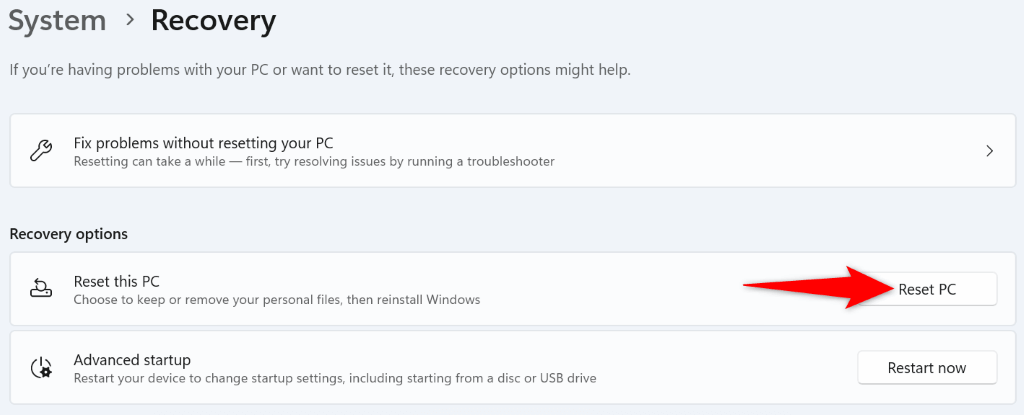
Pe Windows 10
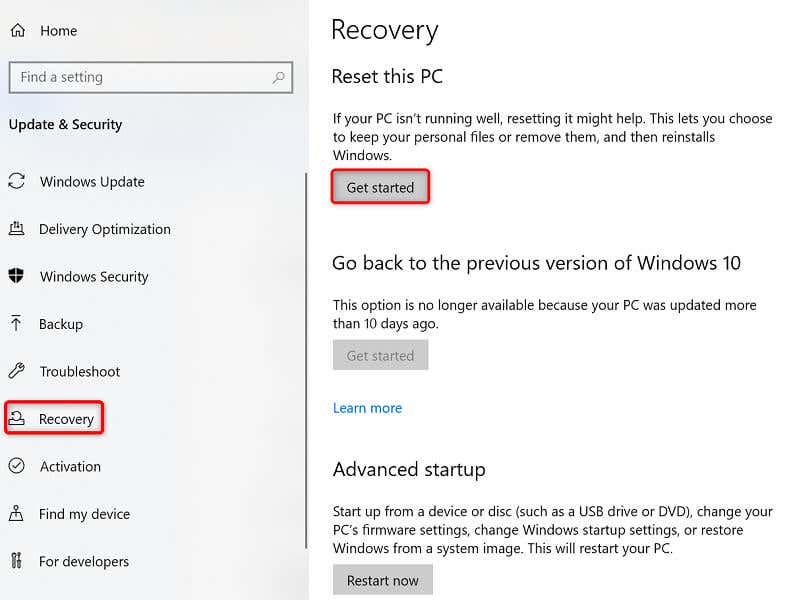
Remediați dispozitivele de depanare defecte pe computerul dvs. Windows 11 sau 10
Este obișnuit ca funcțiile să se defecteze pe computerele Windows și este relativ ușor, în majoritatea cazurilor, până la repara acele elemente. Dacă întâmpinați o problemă în care instrumentul de depanare nu se lansează, indiferent de câte ori încercați, remediile prezentate mai sus vă vor ajuta.
După ce ați urmat metodele de mai sus, veți constata că toate instrumentele dvs. de depanare se lansează bine, fără a genera mesaje de eroare. Bucurați-vă!
.